Workspace向けSecure Private Accessによるブラウザ制限
Secure Private Accessソリューションを使用して、Citrix Workspace™でWebアプリとSaaSアプリを構成できるようになりました。アプリを構成すると、エンドユーザーはCitrix Enterprise Browser™を使用して、セキュリティを強化したWebアプリとSaaSアプリを開くことができます。
WorkspaceでのSecure Private Accessのサポートに関する詳細については、以下を参照してください。
-
Citrix Secure Private Accessの概要 Citrix Secure Private Accessドキュメント内。
-
簡単なオンボーディングとセットアップのための管理者ガイド付きワークフロー Citrix Secure Private Accessドキュメント内。
Citrix Enterprise Browserでのエンドユーザーアクセス制限
管理者は、Secure Private Accessソリューションを使用して、エンドユーザー向けCitrix Enterprise Browserに以下のアクセス制限を適用できます。
クリップボードアクセス制限
アプリとエンドポイントのクリップボード間の切り取り、コピー、貼り付け操作を無効にします。
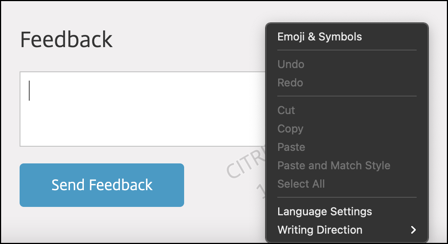
詳細については、Citrix Secure Private Access製品ドキュメントのクリップボードを参照してください。
印刷制限
アプリ内からの印刷機能を無効にします。
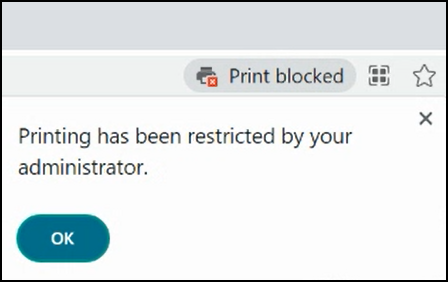
詳細については、Citrix Secure Private Access製品ドキュメントの印刷を参照してください。
ダウンロード制限
WebアプリおよびSaaSアプリ内からのダウンロード、またはブラウザからのファイルのコピーを無効にします。
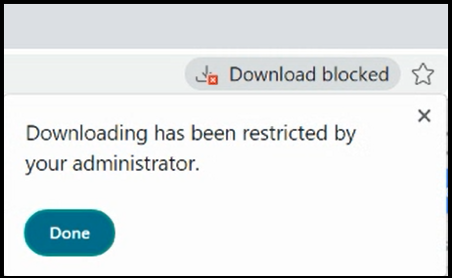
詳細については、Citrix Secure Private Access製品ドキュメントのダウンロードを参照してください。
アップロード制限
ファイルのアップロード機能を無効にします。
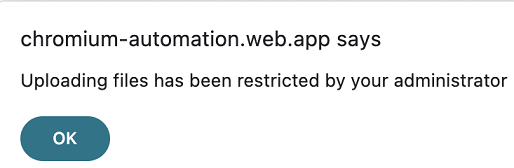
注:
アップロード制限機能は以下で利用できます。
- Windows 105.1.1.27以降
- Mac 105.1.1.36以降
詳細については、Citrix Secure Private Access製品ドキュメントのアップロードを参照してください。
ウォーターマーク表示
エンドポイントのユーザー名とパブリックIPアドレスを表示する画面ベースのウォーターマークをオーバーレイ表示します。
注:
ナビゲーション制限オプションはサポートされていません。
詳細については、Citrix Secure Private Access製品ドキュメントのウォーターマークを参照してください。
アプリ保護ポリシー
キーロギング制限
キーロガーからユーザーを保護します。
詳細については、Citrix Secure Private Access製品ドキュメントのキーロギング保護を参照してください。
画面キャプチャ制限
このポリシーが適用されているアプリのスクリーンショットや画面録画を無効にします。このポリシーは、保護されたタブがブラウザウィンドウに表示されている(最小化されていない)限り適用されます。
詳細については、Citrix Secure Private Access製品ドキュメントの画面キャプチャを参照してください。
個人データマスキング
管理者は、個人データマスキング制限を使用して、クレジットカード番号、社会保障番号、日付などのさまざまな種類の個人識別情報 (PII) をマスキングできます。マスキングされたコンテンツは、コピーまたは印刷された場合でも保護されたままであり、機密情報の包括的な保護を保証します。
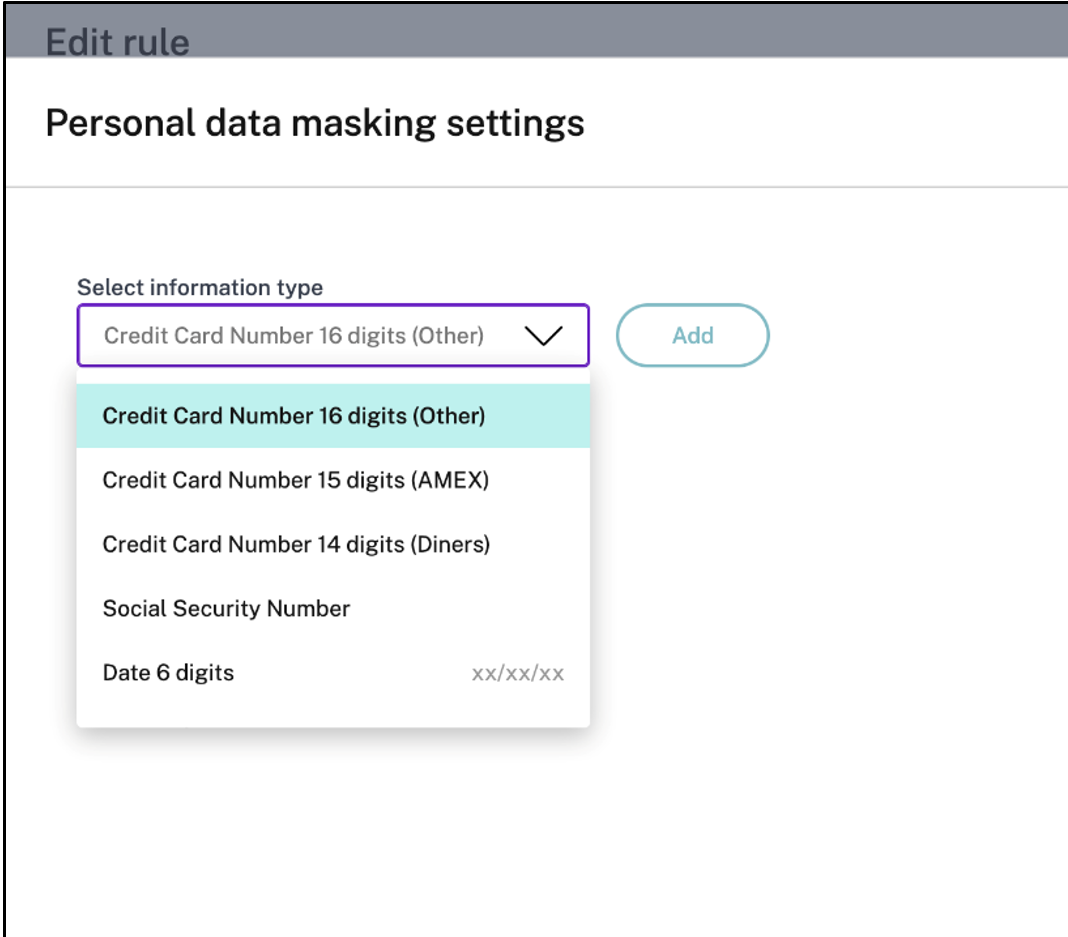
個人データマスキング制限には、情報を完全にまたは部分的にマスキングするオプションがあります。完全マスキングオプションは情報を完全にマスキングします。部分マスキングオプションは、情報の関連領域をマスキングするために使用できます。
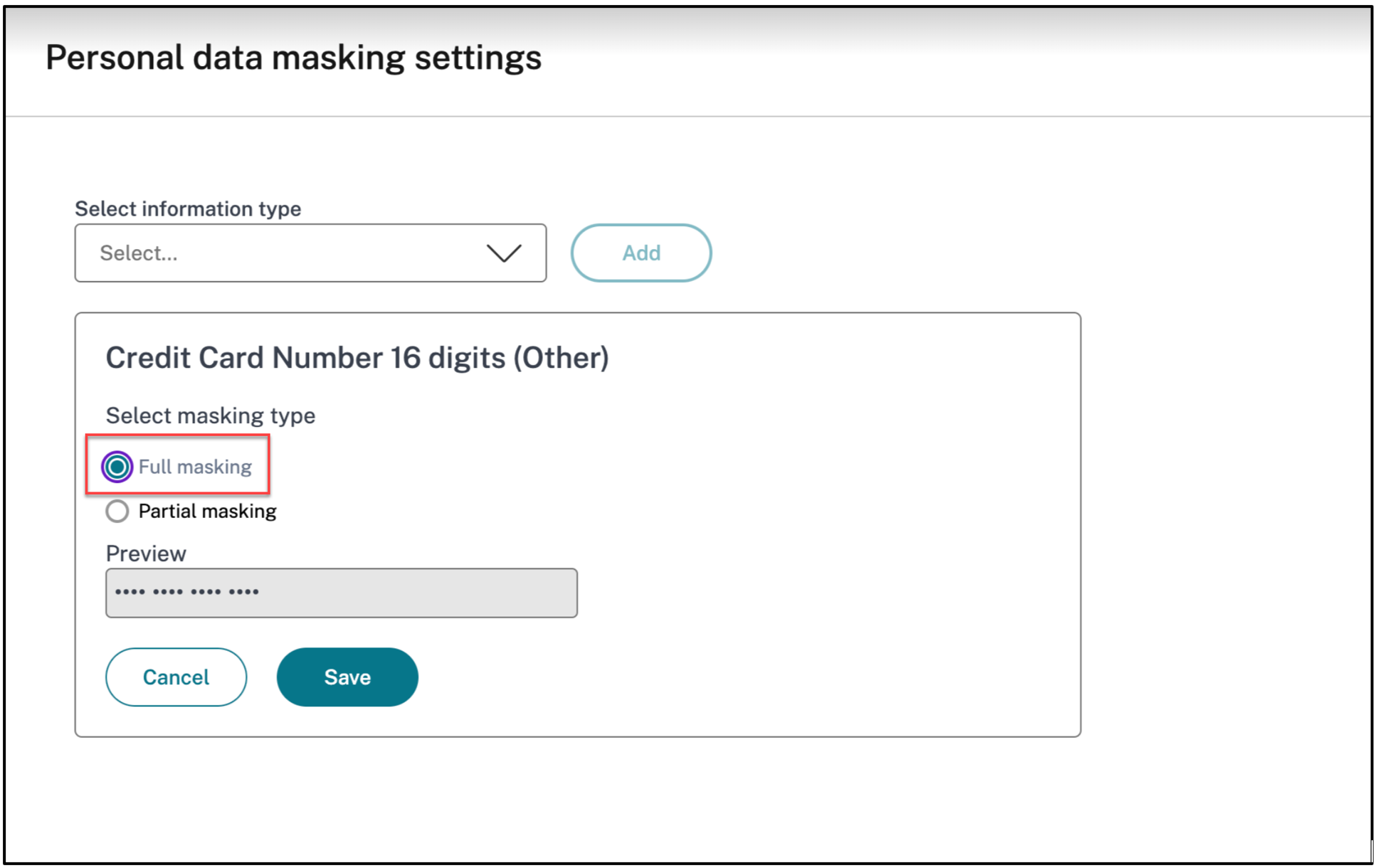
部分マスキングオプションでは、管理者は情報の先頭または末尾からマスキングする文字数を選択できます。文字数を入力するためのそれぞれのテキストボックスが利用可能です。
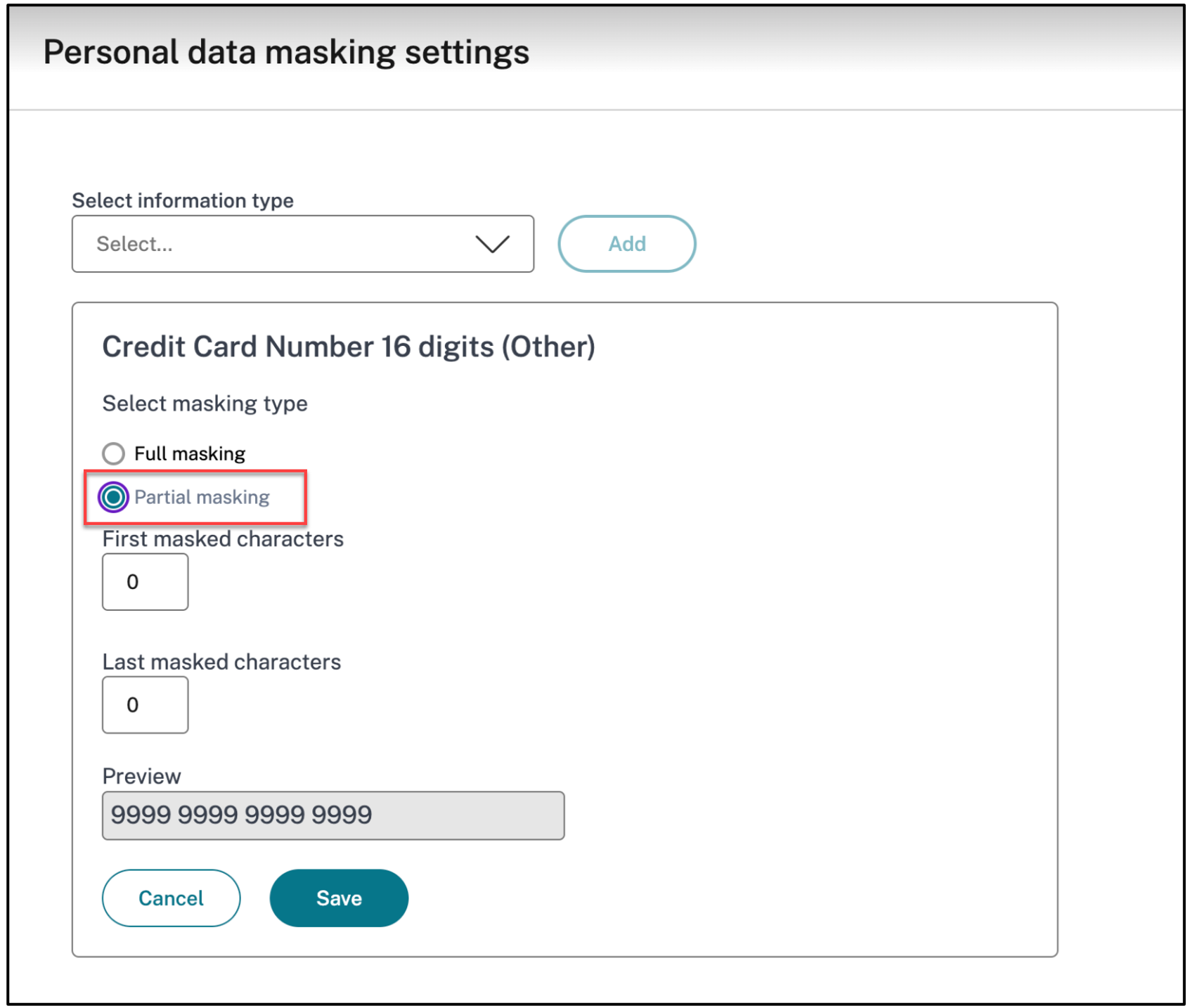
さらに、管理者として、正規表現を使用して要件に応じてカスタムPII検出ルールを柔軟に定義できます。この機能により、Webページから特定の情報を検出してマスキングできます。
注:
この機能は正規表現2 (RE2) のみをサポートしています。詳細については、WhyRE2およびRE2構文を参照してください。
この制限を有効にすると、Citrix Enterprise BrowserはマスキングするPIIを検出し、それをマスキングし、エンドユーザーに通知を表示します。
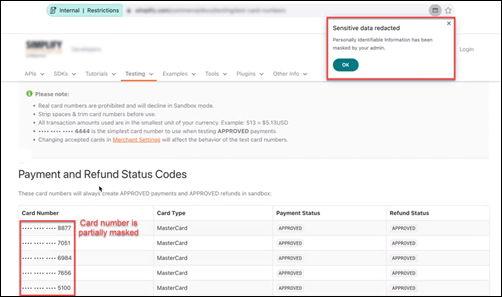
構成
この制限の構成に関する詳細については、Citrix Secure Private Accessドキュメントの個人データマスキングを参照してください。
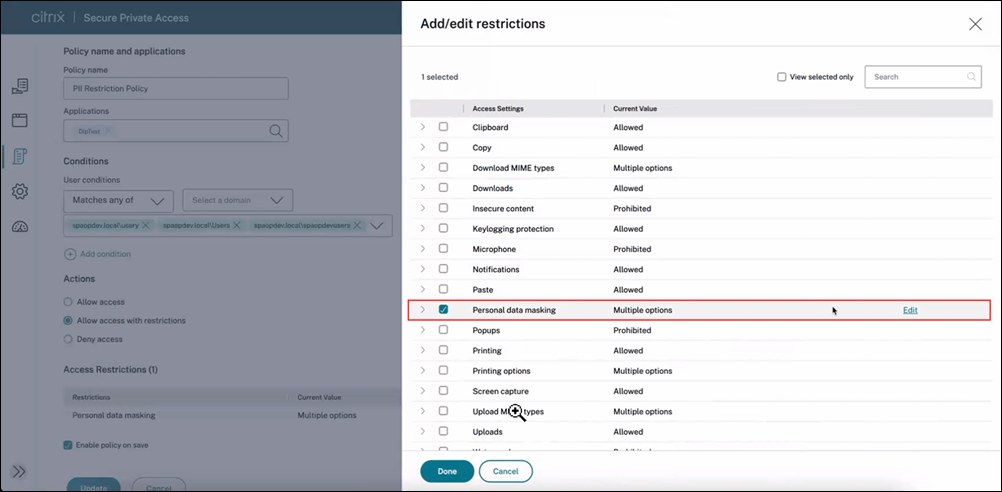
注:
- PII検出ルールを定義する際は、正規表現をデプロイする前にテストすることをお勧めします。
- PIIマスキングは、PDFファイル、画像、および編集可能なコンテンツを含むWebページには適用されません。
詳細については、Citrix Secure Private Access製品ドキュメントの個人データマスキングを参照してください。
セキュリティグループのクリップボード制限
管理者は、Global App Configurationサービス (GACS) またはSecure Private Access、あるいはその両方を組み合わせてクリップボード制限を管理できます。これにより、不正なデータ転送やデータ漏洩のリスクが最小限に抑えられ、厳格なセキュリティ要件を持つ組織にとって不可欠な機能となります。
注:
Global App Configurationサービス (GACS) を介したクリップボード制限の管理に関する詳細については、クリップボード制限を参照してください。
Secure Private Accessを介したクリップボードアクセス制限
Secure Private Accessを介してクリップボード制限を管理する場合、制限は制限対象として追加されたアプリのURLにのみ適用されます。
セキュリティグループを使用したクリップボード制限
Citrix Secure Private Access™で構成され、Citrix Enterprise Browserで開かれる特定のアプリへのクリップボードアクセスを制限するには、管理者はセキュリティグループを作成し、それらの特定のアプリを追加する必要があります。これにより、エンドユーザーはそのセキュリティグループ内のアプリ間でのみコンテンツをコピー&ペーストできます。たとえば、Wikipedia、Pinterest、Dribbleのアプリを追加してセキュリティグループを作成したとします。この場合、ユーザーがCitrix Workspaceからこれらのアプリを開くと、これら3つのアプリ間でのみコンテンツをコピー&ペーストできます。
セキュリティグループを作成し、指定されたアプリのグループを追加するには、Citrix Secure Private Access製品ドキュメントのセキュリティグループの作成を参照してください。
管理者がセキュリティグループのアプリと、マシン上の他のローカルアプリまたは未公開アプリとの間でコンテンツのコピー&ペーストを有効にする必要がある場合は、セキュリティグループと他の未公開アプリ間でのコピー&ペーストの有効化を参照してください。
注:
管理者がセキュリティグループ内の特定のアプリに対して、コピー&ペースト機能の有効化または無効化など、より厳格な制限を課したい場合は、その特定のアプリのアクセスポリシーを作成することで管理できます。アクセスポリシールールのセキュリティ設定内には、コピーと貼り付けの2つのアクセス設定オプションがあります。この機能の詳細については、Citrix Secure Private Access製品ドキュメントのきめ細かなコピーまたは貼り付けの有効化を参照してください。
セキュリティグループと他の未公開アプリ間でのコピー&ペーストの有効化
管理者は、エンドユーザーがセキュリティグループ内のアプリと、Enterprise Browserで開かれた他の未公開アプリ、またはシステム内に存在する他のネイティブアプリとの間でコピー&ペースト機能を実行できるようにすることもできます。これを管理するには、セキュリティグループの高度なクリップボード設定オプションを使用します。要件に応じて、以下のいずれかのオプションを選択して設定を管理できます。
セキュリティグループから未公開ドメインへのデータコピーを許可: セキュリティグループ内のアプリから、Secure Private Accessで公開されていないWebサイトへのデータコピーを有効にします。
セキュリティグループからネイティブアプリへのデータコピーを許可: セキュリティグループ内のアプリから、マシン上のローカルアプリへのデータコピーを有効にします。
未公開ドメインからセキュリティグループへのデータコピーを許可: Secure Private Accessを介して公開されていないアプリから、セキュリティグループ内のWebサイトへのデータコピーを有効にします。
ネイティブアプリからセキュリティグループへのデータコピーを許可: マシン上のローカルアプリから、セキュリティグループ内のアプリへのデータコピーを有効にします。
詳細については、Citrix Secure Private Access製品ドキュメントの高度なクリップボード設定を参照してください。
注:
- GACSとSecure Private Accessの両方でクリップボード制限を適用した場合、Secure Private Accessを介して適用された制限がGACSよりも優先されます。
- コピー、貼り付け、クリップボードなどの個別の制限は、セキュリティグループのクリップボード制限よりも優先されます。
詳細については、Citrix Secure Private Access製品ドキュメントのセキュリティグループのクリップボード制限を参照してください。
エンドユーザーエクスペリエンス
Webページでクリップボード制限が有効になっている場合、ユーザーが制限されたWebページにコンテンツを貼り付けようとすると、次の通知が表示されます。
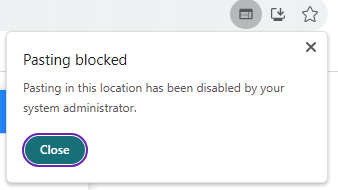
クリップボード制限が有効になっている場合、右クリックメニューリストでは切り取り、コピー、貼り付け機能が無効になります。代わりに、ユーザーはキーボードショートカットを使用するか、その他 ( ⋮ ) > 検索と編集から切り取り、コピー、貼り付けオプションにアクセスする必要があります。
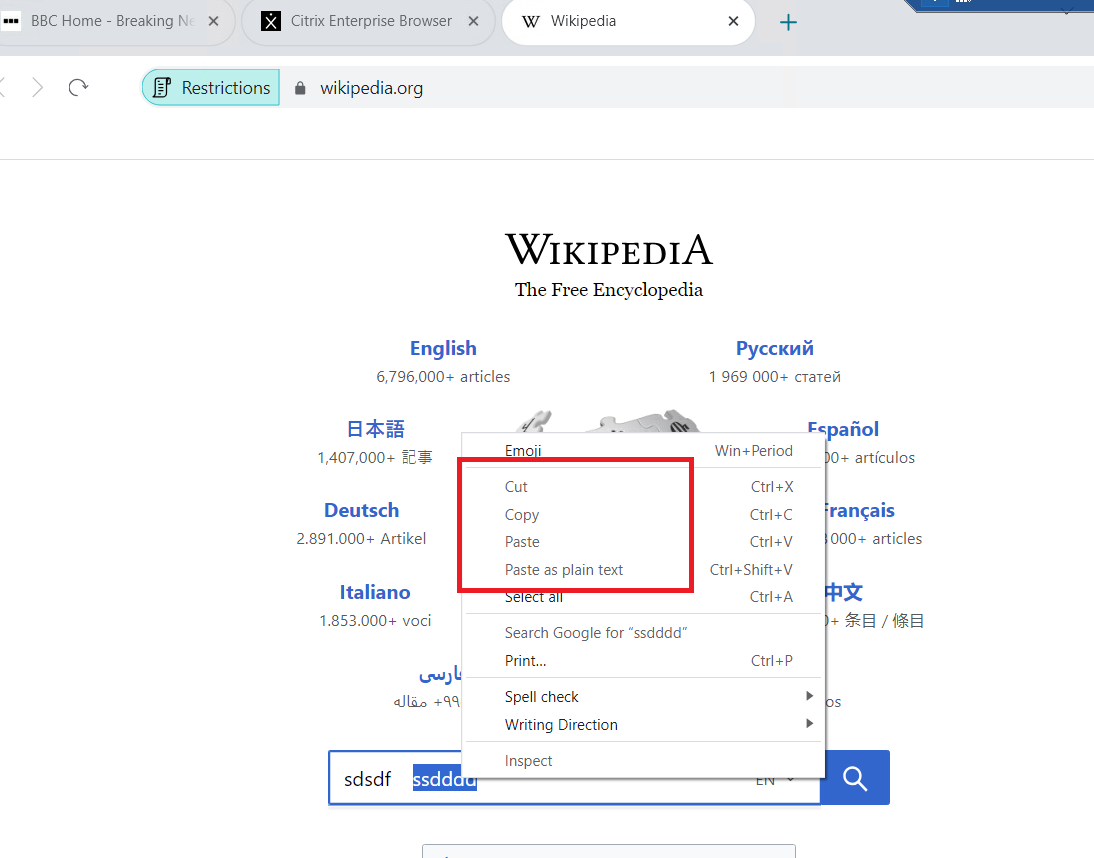
ファイルタイプによるアップロード制限
管理者は、MIME (多目的インターネットメール拡張) タイプに基づいてファイルのアップロードを制限できます。すべてのファイルのアップロードを有効または無効にするアップロードポリシーとは異なり、ファイルタイプによるアップロード制限ポリシーでは、特定のMIMEタイプのファイルのアップロードを有効または無効にできます。
エンドユーザーが制限されたファイルタイプをアップロードしようとすると、Citrix Enterprise Browserは警告メッセージを表示します。
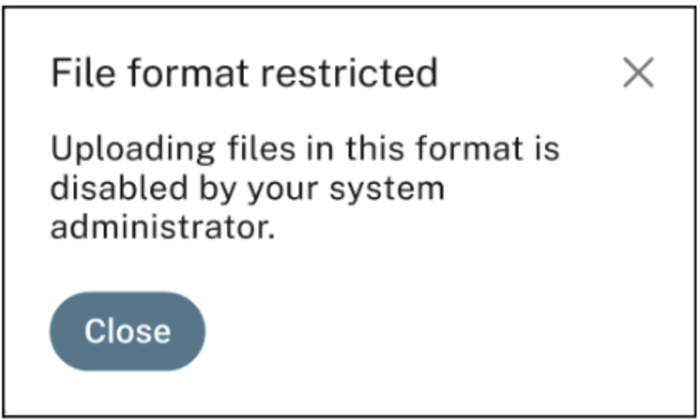
この制限の構成に関する詳細については、Citrix Secure Private Accessドキュメントのファイルタイプによるアップロード制限を参照してください。
ファイルタイプによるダウンロード制限
管理者は、MIME (多目的インターネットメール拡張) タイプに基づいてファイルのダウンロードを制限できます。すべてのファイルのダウンロードを有効または無効にするダウンロードポリシーとは異なり、ファイルタイプによるダウンロード制限ポリシーでは、特定のMIMEタイプのファイルのダウンロードを有効または無効にできます。

この制限の構成に関する詳細については、Citrix Secure Private Accessドキュメントのファイルタイプによるダウンロード制限を参照してください。
注:
アップロードとファイルタイプによるアップロード制限の両方の制限がポリシーで有効になっている場合、アップロード制限が他よりも優先されます。同様に、ダウンロードとファイルタイプによるダウンロード制限の両方の制限がポリシーで有効になっている場合、ダウンロード制限が他よりも優先されます。
プリンター管理
企業は、機密文書の印刷や不正なデータ共有を防止できるようになりました。管理者はSecure Private Accessを介してこのポリシーを構成できます。管理者は、ネットワークプリンター、ローカルプリンター、およびPDFとして保存オプションを使用した印刷の動作を構成できます。
Windowsの場合:
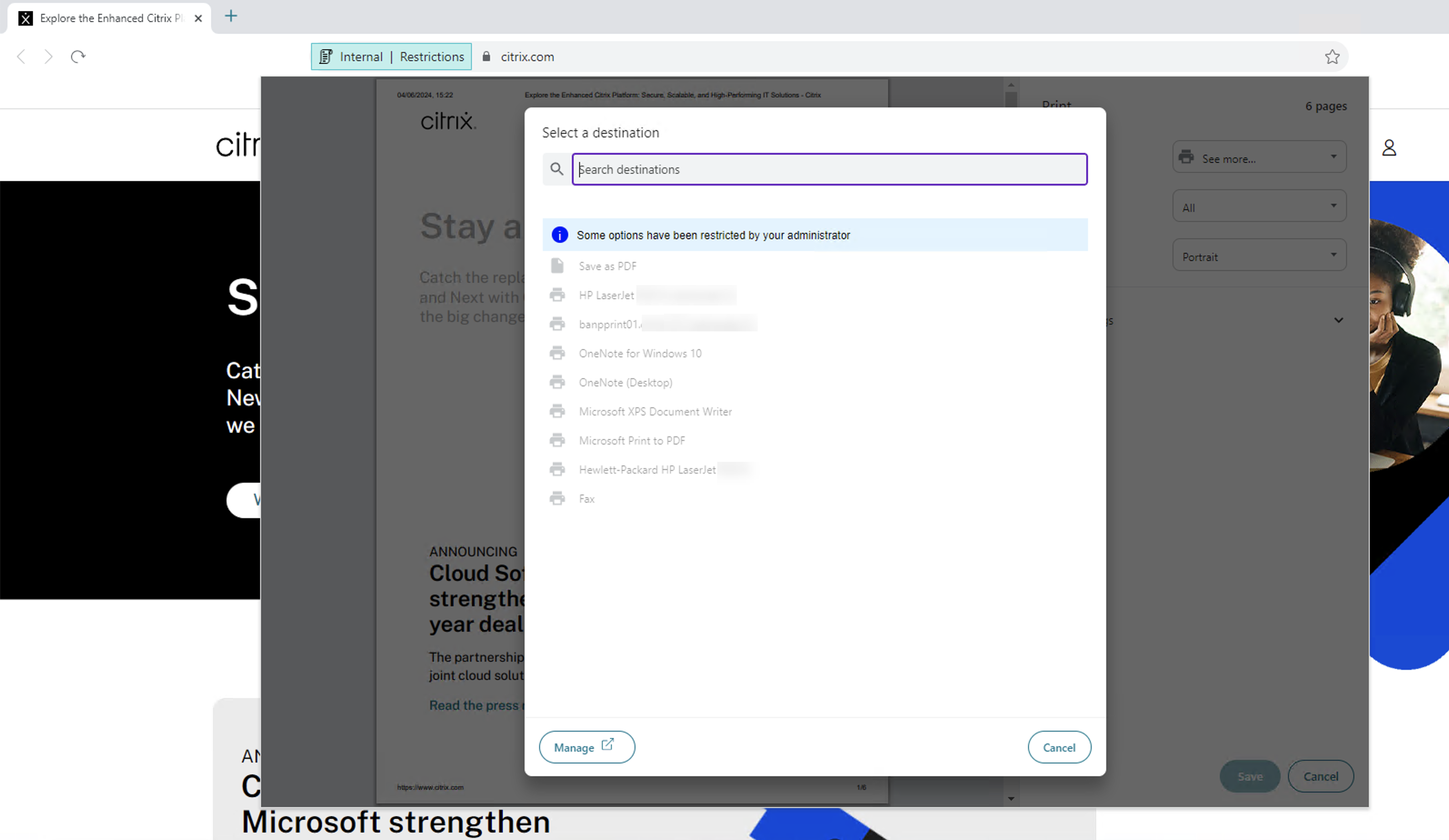
Macの場合:
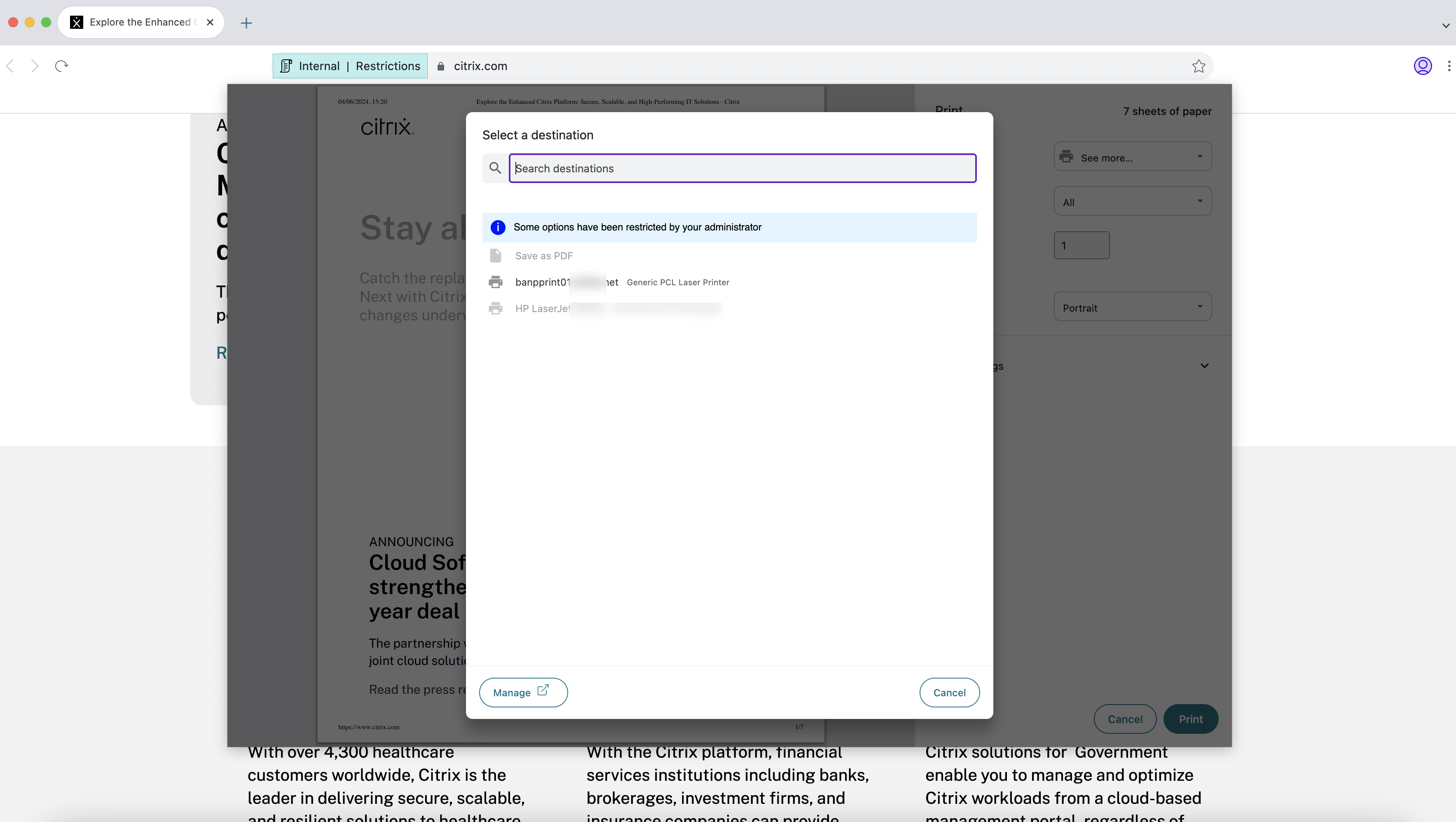
管理者がエンドユーザーのプリンターへのアクセスを制御するために、以下のオプションが利用可能です。
-
ネットワークプリンター: ネットワークプリンターは、ネットワークに接続され、複数のユーザーが使用できるプリンターです。
- 無効: ネットワーク内のすべてのネットワークプリンターからの印刷が無効になります。
- 有効: すべてのネットワークプリンターからの印刷が有効になります。プリンターのホスト名が指定されている場合、指定されたプリンター以外のすべてのネットワークプリンターはブロックされます。
注:
プリンターはホスト名で識別されます。
-
ローカルプリンター: ローカルプリンターは、個々のコンピューターに直接接続されたデバイスです。この接続は通常、Bluetooth、USB、パラレルポート、またはその他の直接インターフェースを介して行われます。
- 無効: すべてのローカルプリンターからの印刷が無効になります。
- 有効: すべてのローカルプリンターからの印刷が有効になります。
-
PDFとして保存を使用して印刷
- 無効: コンテンツをPDF形式で保存するためのPDFとして保存オプションが無効になります。
- 有効: コンテンツをPDF形式で保存するためのPDFとして保存オプションが有効になります。
注:
- 管理者が特定の印刷オプションを無効にしている場合、それらのオプションはエンドユーザーにはグレー表示されます。
- エンドユーザーは、デバイス上でネットワークプリンターの名前が変更された場合、そのプリンターを使用できません。
詳細については、Citrix Secure Private Access製品ドキュメントのプリンター管理を参照してください。